Microsoft Teams の個人チャットをしていて、上部のタブに「組織」があるけど、クリックしても何も表示されない場合があります。弊家族テナントでも設定をしていなかったので…
▼「このユーザーの組織ビューは存在しません」
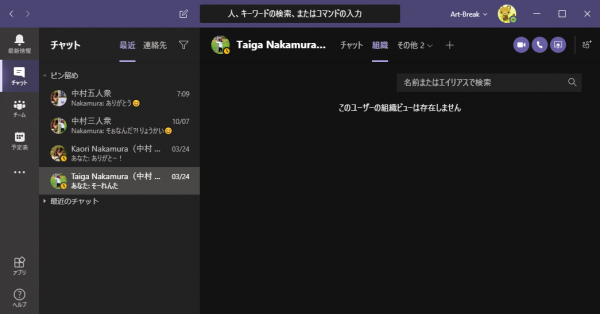
こうなります。あまり興味がなかったのでやっていなかったけど、ふとしたキッカケで設定しようと思い立ったので、備忘録として残します。
“Microsoft Teams :組織ビューを有効にするには?” の続きを読むArt-Break .log : Taichi Nakamura
Microsoft 365 Copilot ( Office 365 ) ・ Power Platform ・その他の情報発信ブログ
Microsoft Teams の個人チャットをしていて、上部のタブに「組織」があるけど、クリックしても何も表示されない場合があります。弊家族テナントでも設定をしていなかったので…
▼「このユーザーの組織ビューは存在しません」
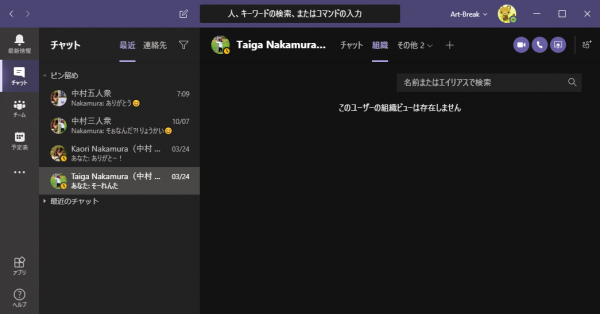
こうなります。あまり興味がなかったのでやっていなかったけど、ふとしたキッカケで設定しようと思い立ったので、備忘録として残します。
“Microsoft Teams :組織ビューを有効にするには?” の続きを読む今朝、 Microsoft Teams のタブに追加した OneNote が編集できなくなっていました。
“Microsoft Teams & OneNote :一時的な機能調整により OneNote タブが読み取り専用になっています!” の続きを読むこの存在を教えると「え?こんなのあるの?結構使えるじゃん!これで十分じゃん!」って反応が多いので、あらためて紹介します。
「どんな機能があるのかわからない」とか「マニュアルないから使い方わからない」とか「新機能の情報を探すのが大変」とか、そういう話が従業員から問い合わせがたくさん来て困る…って話も良く聞いて、しかもIT部門がマニュアルを用意してるなんて話もあったりしますが、お金や工数かけなくても用意されているんですよね。
“Microsoft Teams :今更だけど画面左下の「ヘルプ」って結構使えるよね!” の続きを読む去年参加して非常に楽しかった Microsoft MVP の年に1度のお祭り、MVP Global Summit が今年はバーチャルイベントになってしまいました。悲しいです…。ただ、今回の記事ネタはバーチャルイベントになった事がキッカケで得た知見です。海外の Microsoft MVP の人に教えてもらいました!感謝!
“Microsoft Teams :翻訳機能はゲストは利用できない… & でも翻訳したい時!” の続きを読むすでに数日前から変わったところもあるようですが、弊家族テナントはようやく今朝変わっていました。
Microsoft 365 管理センターのメッセージセンターには1月に「新機能: チームでのスケジューリングエクスペリエンスの向上」というタイトルで2月中旬に展開するとアナウンスが出ていました。
では早速、以前のUIと比較しながら触ってみます。
“Microsoft Teams :予定表の「新しい会議」のUIが変わった!” の続きを読む1つ前の記事で検索バーからショートメッセージをチャットに送信できる技を紹介したのですが、その際にユーザーだけではなくて、グループ名も編集したらそのグループ名も候補に表示できると書きました。投稿した後に、そういえばグループチャットのグループ名を編集できる事が意外と知られていなかった事に気が付いたので紹介します。
“Microsoft Teams :グループチャットに名前を付ける” の続きを読む諸事情によりブログネタにするのを控えていたけど、もうイイでしょうという事で。目新しい技ではないのですが、認知度の低い技なので紹介します。
と、その前に… Microsoft Teams の画面のそれぞれのエリアやパーツの正式名称がイマイチわからなくて「検索バー」ってタイトルに書いたけど、とにかく上部真ん中の検索もできるしコマンドも入力できる場所の事です。
チャットでちょっとした短文のメッセージを送りたい時ってありますよね。その時に「チャット」の中から相手を見つけて…ってやるよりも、もっとカンタンに短文メッセージを送る方法があるんです。
“Microsoft Teams :検索バーからチャットのメッセージを送信!” の続きを読む※ありがちな事なので記事にしてみました。
Microsoft Teams においては、いわゆるチャットをする方法は大きく2種類あります。
この2種類の違いに関しては以下の記事でも少し書いてるのでご参考までに。
で、そもそも Microsoft Teams を「有効に活用する」には、エンドユーザーでも Microsoft Teams の裏側の仕組みを知る必要が出てきてしまうのですが、 Office 365 の様々なサービスの組み合わせの上に成り立っているので、理解するのが大変です。また、エンドユーザーがトラブルでIT部門に問い合わせをした時も、IT部門がどこまで説明すれば良いのか?という点も悩ましいところです。
そういう意味でも会社としてチャンピオン制度(アンバサダー制度)を作って、 Teams チャンピオン達が説明や回答ができるようになるとIT部門の負担も減り、従業員のITスキルの底上げにもつながるのかなと思います。
話を戻して、今回関わってくるところで言うと、添付ファイルがどこに保存されるか?という点が大事です。
添付した場所によって保存先のサービスが違うんですよね。
で、今回は「チャット」の話なので OneDrive に保存されるファイルの話です。
“Microsoft Teams :チャットでファイルを添付しようとしたら「このファイルは既に存在します。」と怒られる” の続きを読むMicrosoft Teams を社外の人と使ったり、検証用テナントでゲストユーザーの検証をしたりすると、PCだと画面右上のテナント一覧がズラっと表示されてしまいます。
▼こんな状態
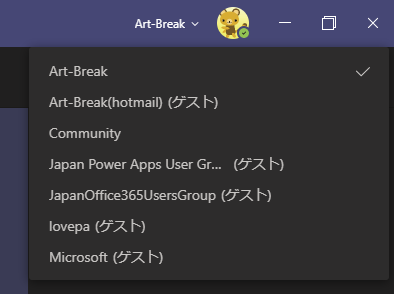
別に気にしない人は気にしないと思うけど、中にはもう所属しているチームもなく交流していないテナントや自分が検証に使わないテナントも出てくると思います。それはこの一覧から消したいですよね。ただ、これがなかなか消えないんです。おそらく一般的なエンドユーザーとして Microsoft Teams を利用していたら、何も調べずに消す方法は思い浮かばないと思います。
“Microsoft Teams :ゲスト招待された外部テナントの表示を消す方法” の続きを読む